Word 2010: Wie bekomme ich meine alte Seitenansicht wieder?
Umfangreiche Dokumente prüfe ich vorm Ausdrucken in der Seitenansicht. Nur dort wird mir angezeigt, wie das Ergebnis mit dem aktuellen Drucker aussehen wird. In der Registerkarte Ansicht suche ich jedoch vergeblich nach der Seitenansicht. Über Datei – Drucken erhalte ich nicht die gewünschte Vorschau. Mit einem Trick komme ich doch noch zu “meiner” Seitenansicht aus früheren Word-Versionen.
Denn die Möglichkeit, über Datei – Drucken die Seitenvorschau im Backstage-Bereich mit dem Schieberegler in der rechten unteren Ecke auf zwei oder mehr Seiten anzupassen, ist mir echt zu umständlich. Da muss eine bessere Lösung her.
Wie war das mit der Seitenansicht in Word 2003 und 2007?
In Word 2003 konnte ich über das Menü Datei die Seitenansicht problemlos aufrufen. In Word 2007 versteckte sich der Befehl hinter der Office-Schaltfläche.
In der dann eingeblendeten Seitenansicht konnte ich je nach Bedarf eine oder mehrere Seiten neben- und untereinander anzeigen lassen. So sah ich, was mit dem aktuellen Drucker gedruckt wird. Probleme wie abgeschnittene Texte durch zu geringe Randeinstellungen konnte ich so bereits vor dem Ausdruck vermeiden. Das war für mich perfekt.
So bekomme ich auch in Word 2010 die “alte” Seitenansicht
In Word 2010 erreiche ich den gewohnten Komfort nur durch eine Anpassung der Oberfläche. Und zwar möchte ich die Seitenansicht über die Schnellzugriffsleiste am oberen Fensterrand auswählen.

Dazu gehe ich wie folgt vor:
- Über die Registerkarte Datei rufe ich die Optionen auf und wähle dort links (1) die Rubrik Symbolleisten für den Schnellzugriff.
- In der rechten Liste (2) belasse ich die Einstellung auf Für alle Dokumente (Standard).
- Unter Befehle auswählen (3) setze ich den Filter auf Alle Befehle.
- Darunter in der Liste (4) wähle ich den Befehl Seitenansicht-Bearbeitungsmodus!!!
- Mit einem Klick auf Hinzufügen (5) baue ich den Befehl dauerhaft in die Symbolleiste für den Schnellzugriff ein.
- Den Vorgang schließe ich mit OK (6) ab.
Den “richtigen” Befehl auswählen
Besonders wichtig ist die Auswahl des passenden Befehls. Immerhin hab ich gleich zwischen drei Varianten die Qual der Wahl.

Der erste Befehl Seitenansicht und Drucken ruft nichts anderes als die bekannte (und für mich nicht wirklich brauchbare) Seitenvorschau im Backstage-Bereich auf.
Der zweite Befehl Seitenansicht und drucken hinterlegt in der Schnellzugriffsleiste eine kleine Menüauswahl, in der ich nochmals auf Seitenansicht-Bearbeitungsmodus klicken müsste, um ich die gewünschte Seitenansicht zu erhalten. Auch nicht optimal.
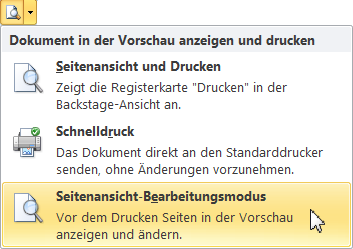
Der dritte Befehl Seitenansicht-Bearbeitungsmodus ist endlich der für mich richtige. Mit ihm wird mir sofort die „komplette“ Seitenansicht angezeigt, inklusive der kontextbezogenen Registerkarte Seitenansicht. Zudem kann ich in dieser Seitenansicht meinen Text noch verändern und bearbeiten.
Fazit
Sehr schade, dass die Entwickler von Word 2010 diesen wichtigen Befehl so versteckt haben.
Mein Wunsch: Dieses Manko beim ersten Service Pack für Office 2010 unbedingt beseitigen.
8 Comments so far
JoyPosted on 6:32 pm - Okt. 2, 2016
Hei tausend dank. Ich dacht schon ich bin blöd als es plötzlich verschwand und die Umstellung nicht fand. Endlich kann ich wieder ungestört meine Bücher schreiben. Vielen Dank!!!!!
Grüßt Herzlichst Joy
BlondchenPosted on 3:07 pm - Nov. 4, 2015
1000 Dank für die Anleitung.Habe seit einer Woche auf der Arbeit das neue Programm und wir bekommen keine Einweisung.Ich suche mich nach allen möglichen gewohnten Befehlen dumm und dämlich.Werde wohl jetzt öfter in diesem Blog unterwegs sein.Hauptsache die anderen Sachen sind auch so verständlich erklärt.
mampfiiiPosted on 12:05 pm - Juni 7, 2011
Hallo Allerseits!
Also ich habe gerade ein ähnliches Problem und habe herausgefunden, dass es auch eine Alternative gibt wenn man auf nem fremden PC arbeitet und nix verstellen will ganz gut zu wissen.
Dazu wird im Menüband das Register ANSICHT geöffnet. Dann in der Gruppe Dokumentansicht VOLLBILDMODUS wählen und im nun erscheinenden VBM wird das Menüband mit einer Art Symbolleiste ausgewechselt. In dieser „Symbolleiste“ gibt es rechts oben ein Drop Down Menü ANSICHTSOPTIONEN geöffnet und GEDRUCKTE SEITE ausgewählt.
arnyPosted on 4:22 pm - Nov. 9, 2010
oops, das Beispiel mit F12 blendet links den Navigationsbereich ein…
ich meinte mit Vollbild:
…
Kategorien: Alle Befehle
Befehle: GanzerBildschirmUmschalten
Neue Tastenkombination: F11
…
F11 wechselt dann zwischen Vollbild ein/aus
:-)
arnyPosted on 4:18 pm - Nov. 9, 2010
word 2010:
Datei, Optionen, Menuband anpassen,
— Mitte/links unten:Tastenkombinationen: auf Button “Anpassen…” klicken,
Kategorien: Ansicht RegisterKarte
Befehl: Navigationsbereich
Neue Tastenkombination: F12
->Button: zuordnen
— schließen, OK
->mit F12-Taste „toggle-t“ Vollbild (Vollbildohne Vollbild)
Dummerweise hatte Word2003 dann mehr als eine Seite, während Word2010 mit immer nur eine Seite anzeigt, obwohl Monitor „Breitbild“ ist – und also prima 2 Seiten gleichzeitig passen würden;
weiß wer, wie man 2 Seiten anzeigen kann?
Christian KuhbandnerPosted on 9:08 am - Sep. 22, 2010
In Word gibt es ebenfalls den Befehl „Seitenansicht im Vollbildmodus“. Dieser Befehl kann jedoch nur angeklickt werden, wenn man sich bereits in der „alten“ Seitenansicht befindet (Seitenansicht-Bearbeitungsmodus).
Bei der Seitenansicht im Vollbilbildmodus ist der Name Programm. Während in Excel noch oben die Menüleiste eingeblendet wird, fällt diese bei Word komplett weg. Vergleichbar ist diese Ansicht mit dem Vollbild-Lesemodus, nur dass sogar die kleine Bearbeitungsleiste oben links nicht zur Verfügung steht.
Den Befehl „Seitenansicht im Vollbildmodus“ findet man, wer hätte es gedacht, über die Multifunktionsleiste –> Alle Befehle.
Unglücklich, dass der Befehl in Word genauso heißt wie in Excel, aber nicht die gleiche Funktion hat.
In PowerPoint konnte ich auch keine vergleichbare Seitenansicht finden.
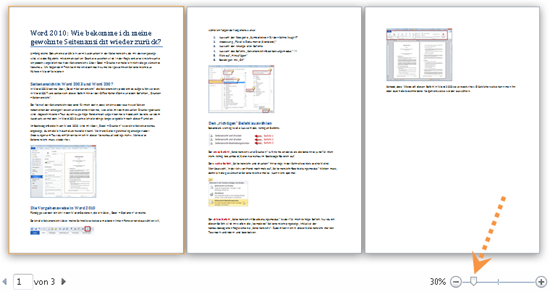
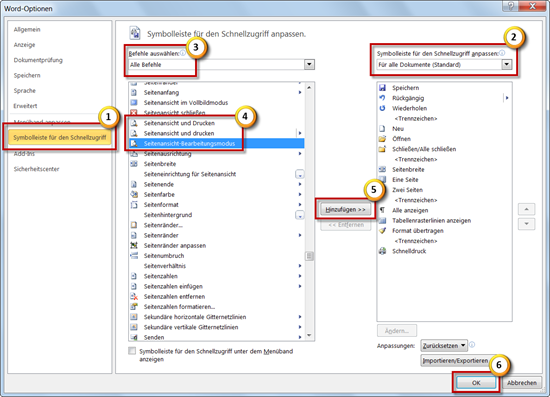
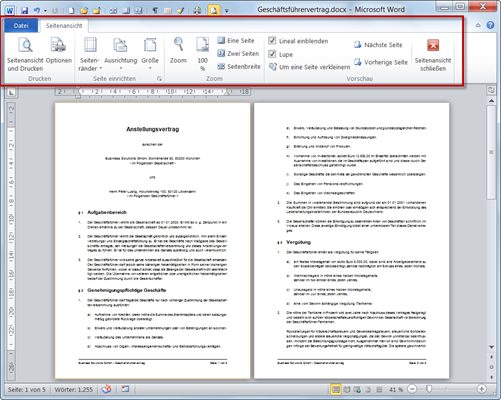

Über den Autor